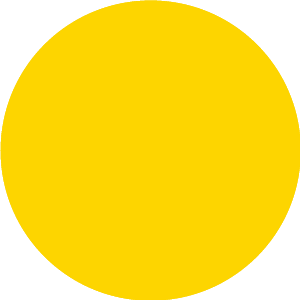
点击蓝字关注我们
虚拟机安装 OS X
没有MACBOOK?想玩 OS X?来看看吧!虚拟机也可以安装 OS X了!步骤有那么一点多,但是很简单就可以完成安装,感受一下完全不同的操作系统,OS X的美感也十分强,快乐看看吧!
准备文件:从百度网盘下载好OS X镜像包和unlocker(文件有点大耐心点吧!),然后安装好vmware workstation player14(非商业使用是免费的不需要许可证,不要点错了!)在硬盘的一个分区清理出一个剩余40G的分区存放虚拟机,电脑内存必须有4G或更多,查看内存方法,右键点击“此电脑(win xp是‘我的电脑’/win 7是‘计算机’/win 8,8.1是“‘这台电脑’/win 10是‘此电脑’)”选择属性即可看见内存有多少了,如果不够可以去百度查你的电脑最高内存支持多少,有多少个内存卡槽,如何添加内存条,自己去操作吧!
点击下方空白区域查看隐藏内容
▼
开始安装
-
打开任务管理器,选择服务,将VMware开头的四项服务全部关闭
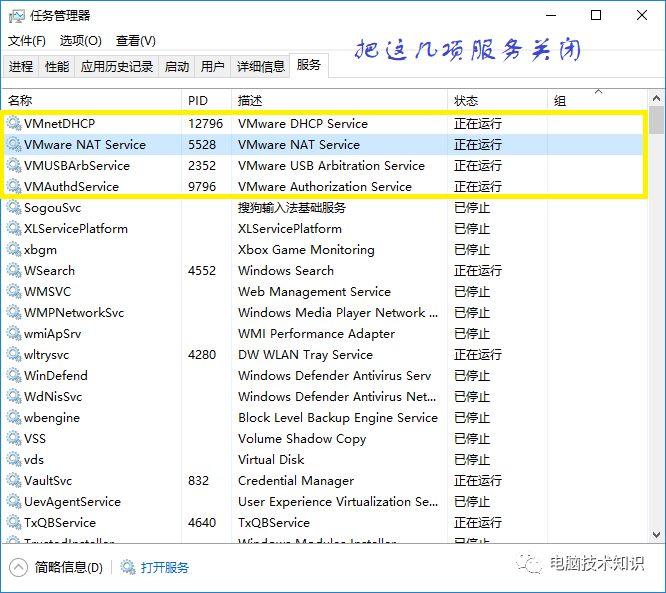
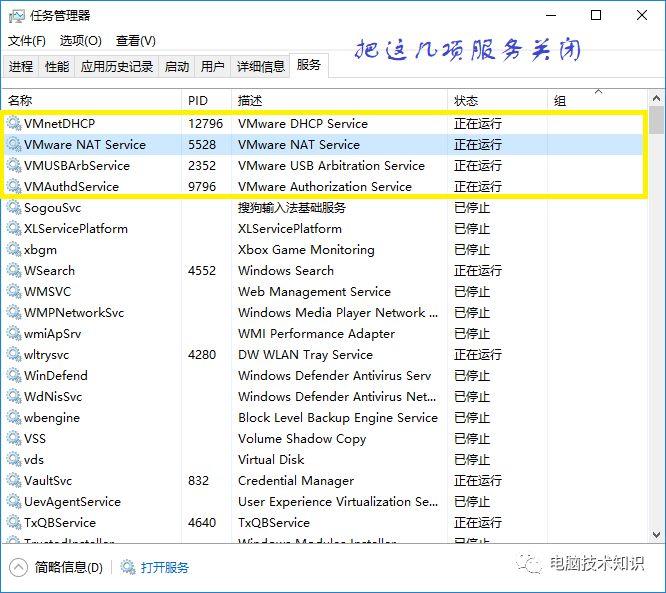
2.打开下载好的文件,解压,然后把unlocker的文件夹也解压了,找到win-install,并以管理员身份运行此批处理
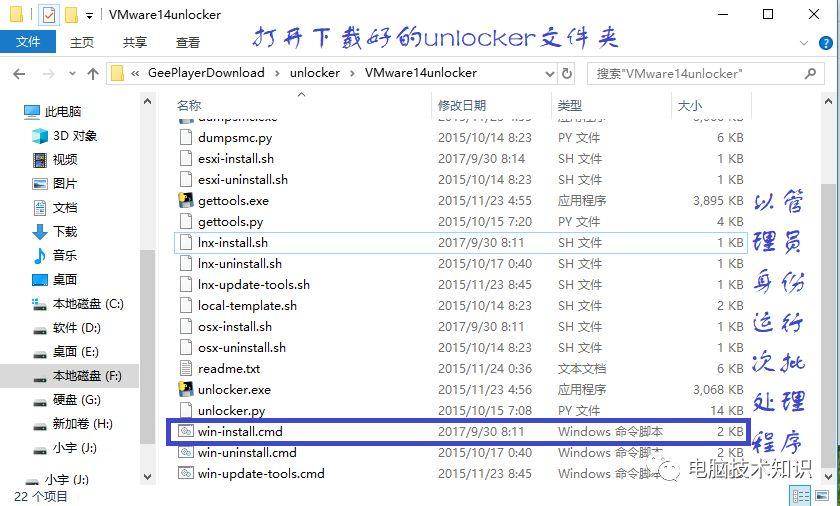
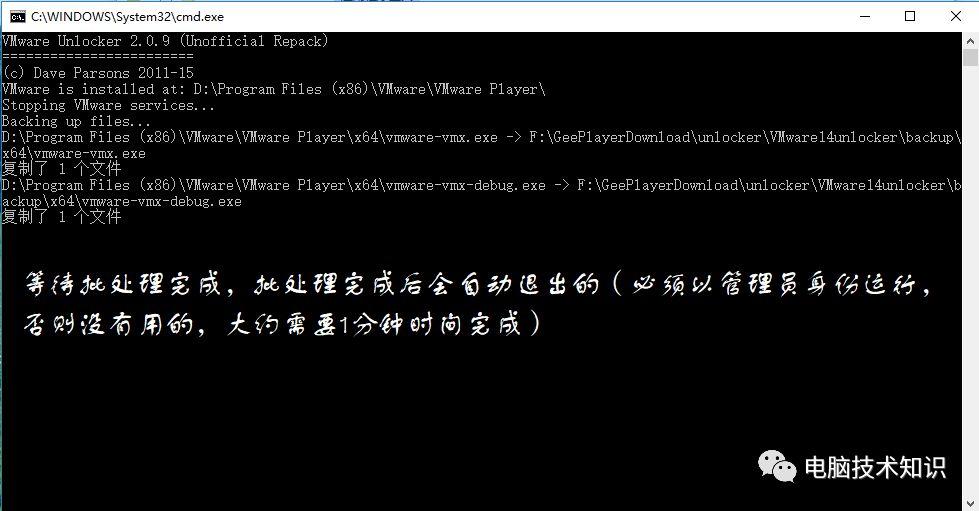
3.打开虚拟机(VMware workstation player 14),并点击创建虚拟机
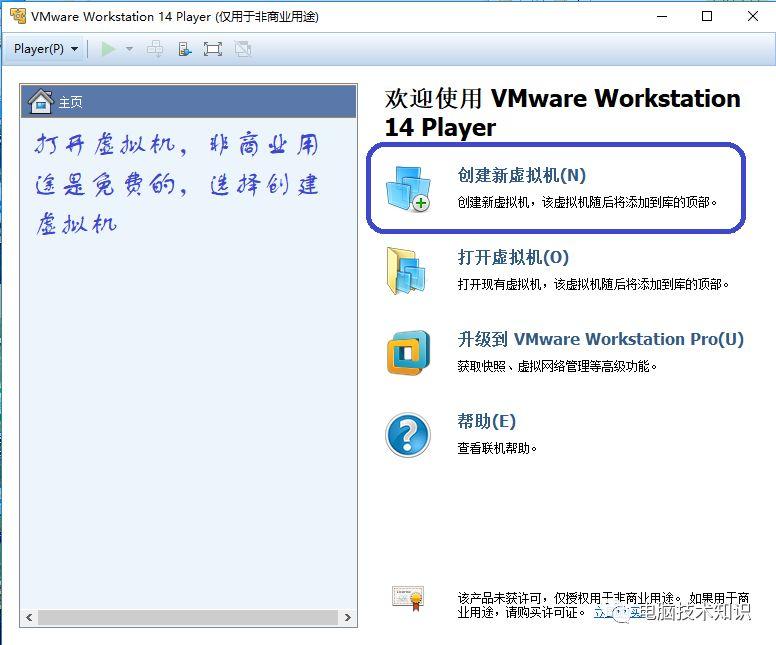
4.在弹出的窗口选择使用ISO镜像安装,然后点击浏览,找到刚刚解压的文件夹,并找到 “OS X 10.11.1.cdr”这个文件,在打开窗口右下角选择所有文件才看得见这个镜像文件
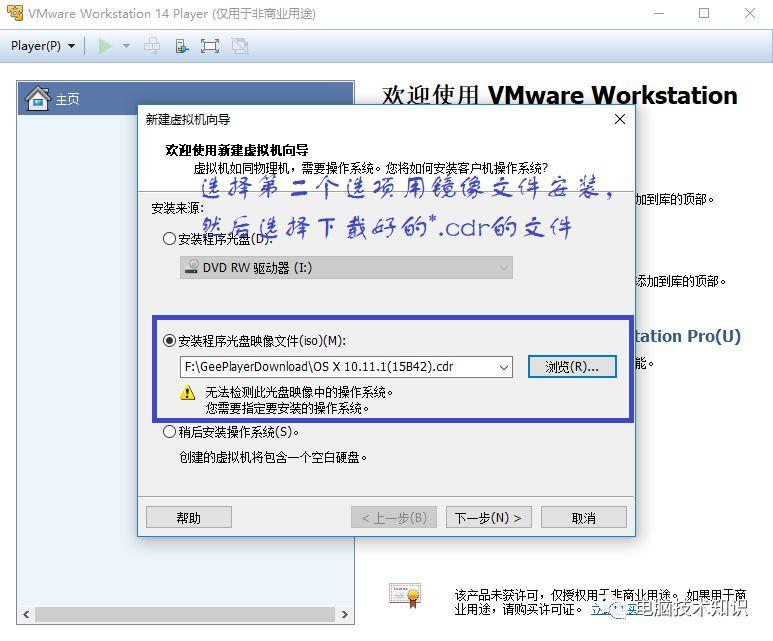
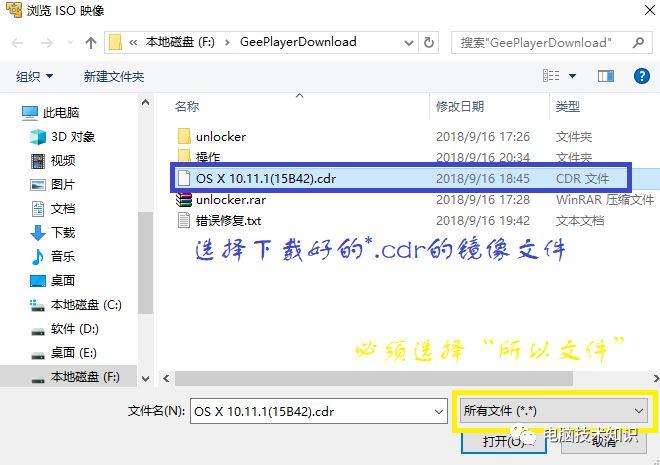
5.选择 Apple Mac OS X(M),版本选择10.11(如果镜像包是你自己下载的,那请选择你下载的版本)
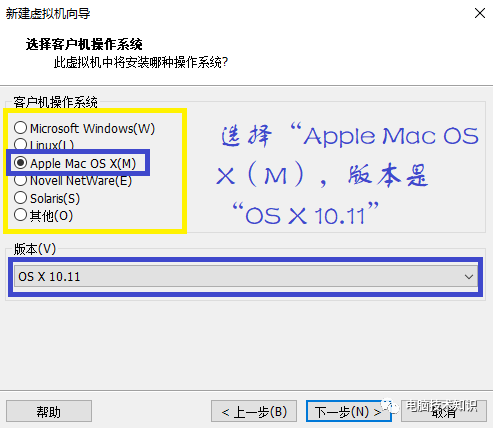
6.写下虚拟机的名称,选择刚刚腾空出40g以上的文件夹
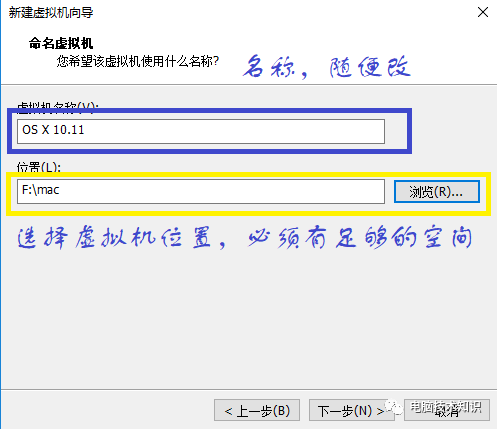
7.选择虚拟磁盘大小(最好不小于40G),拆分形式按个人需要吧!
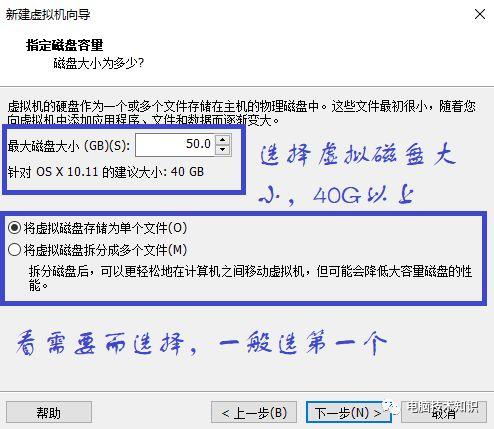
8.看一下配置有没有错误,然后点击下一步
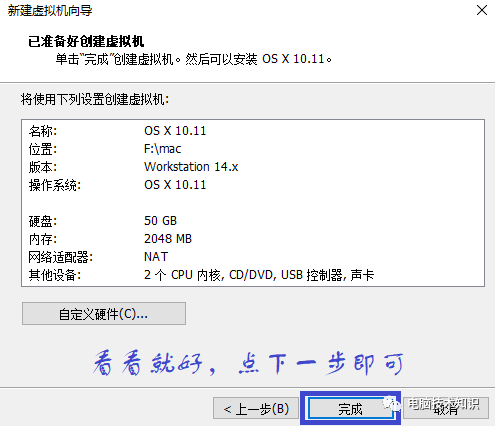
9.不要着急开启虚拟机,会出错的,先打开虚拟机所在文件夹,找到“虚拟机名称”.vmx的文件,用记事本打开,在 smc.present = "TRUE" 后添加“smc.version = 0”,(双引号不需要添加)
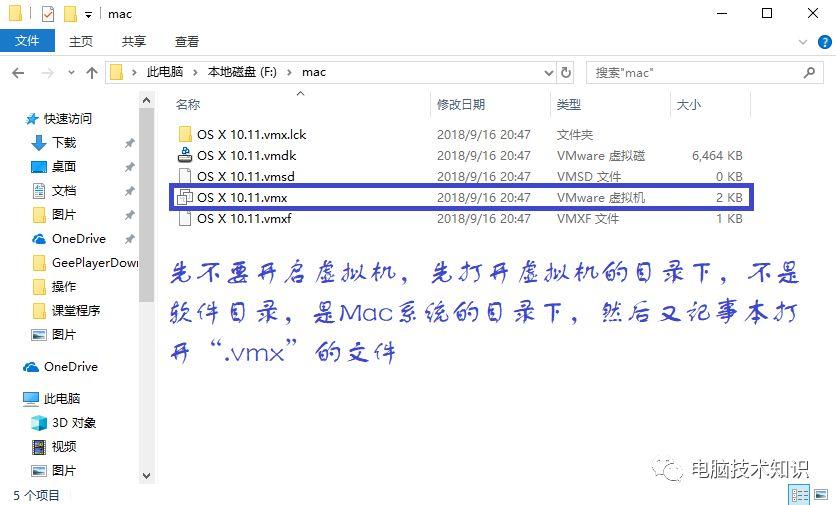
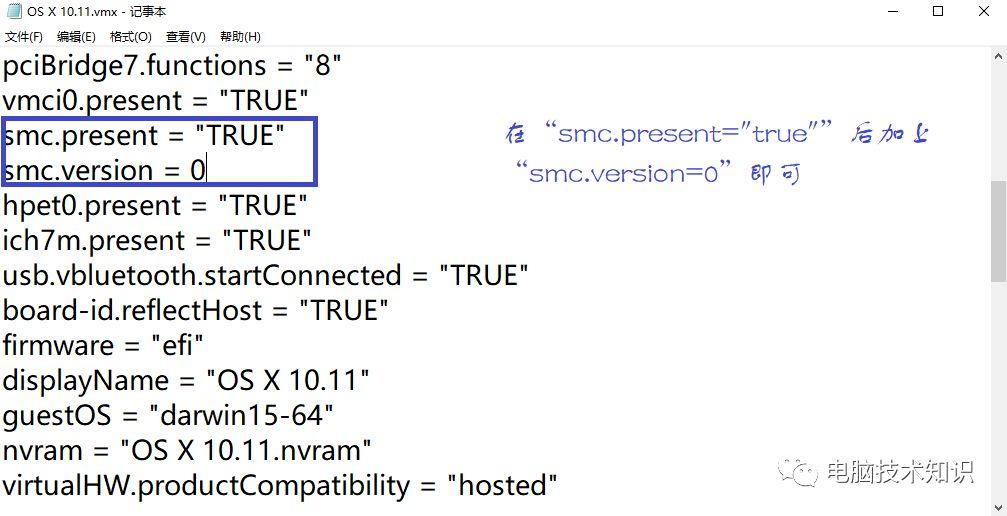
10.回到虚拟机,点击启动虚拟机
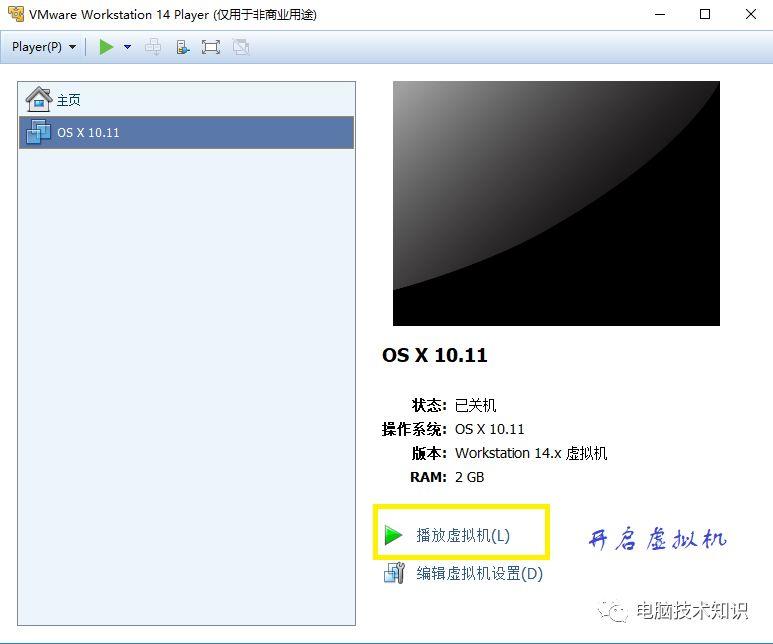
11.稍微等待一下下
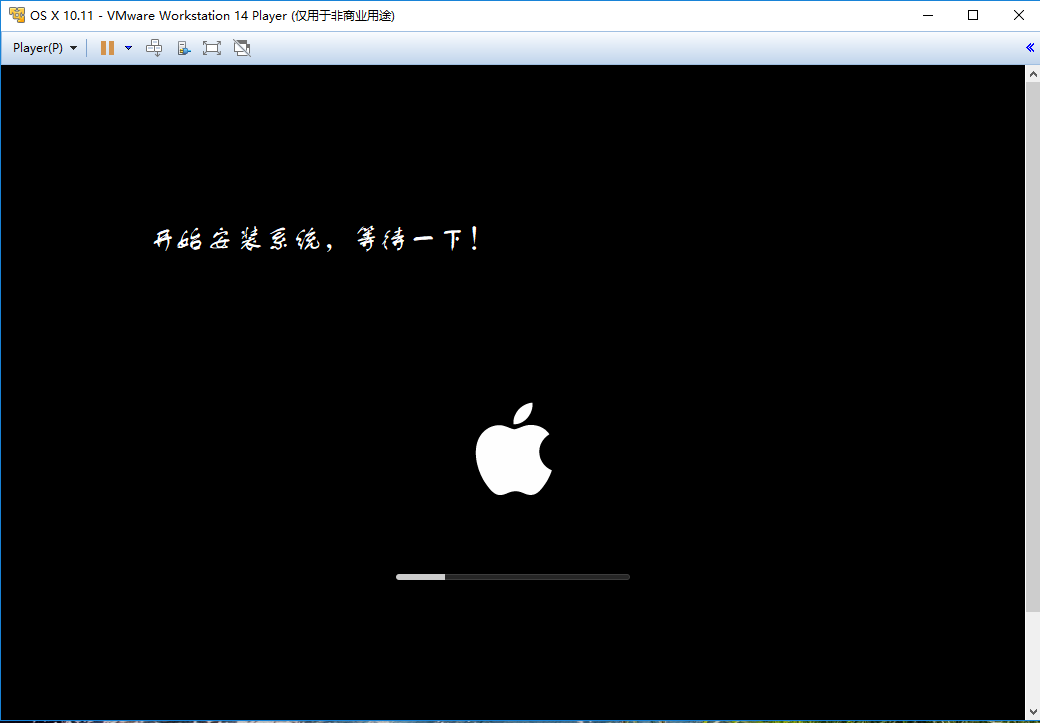
12.进入欢迎界面,选择你喜欢的语言(一般是简体或繁体中文,英语也可以,其他也可以,你看得懂就好),然后点击“→”
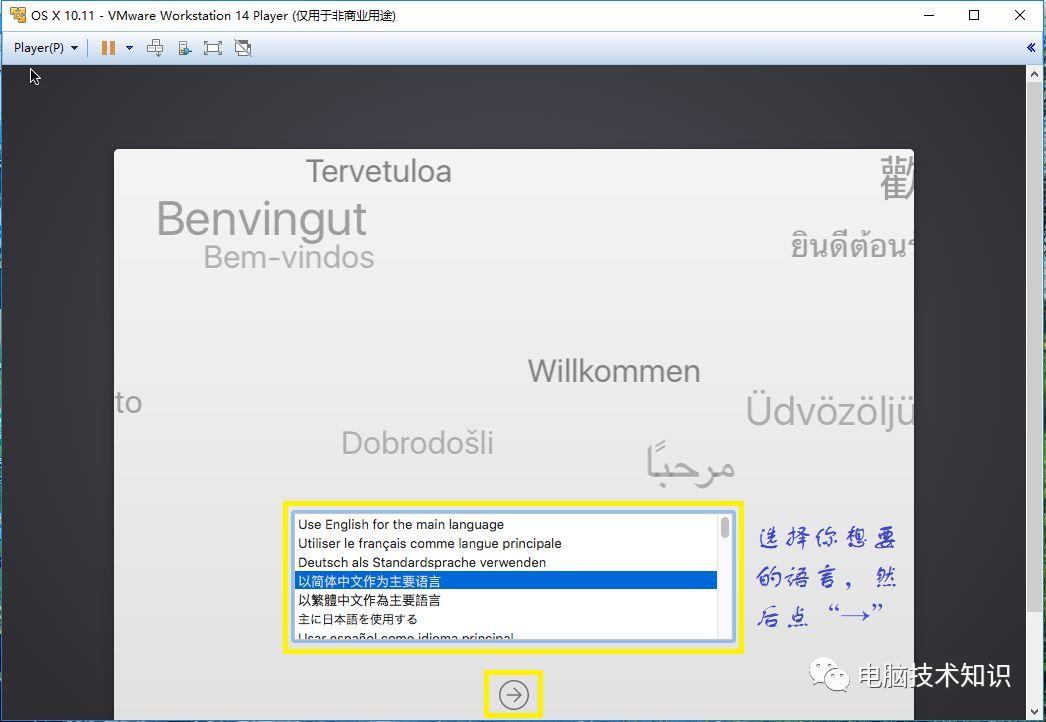
13.准备开始安装,现在最上面找到实用工具-磁盘工具
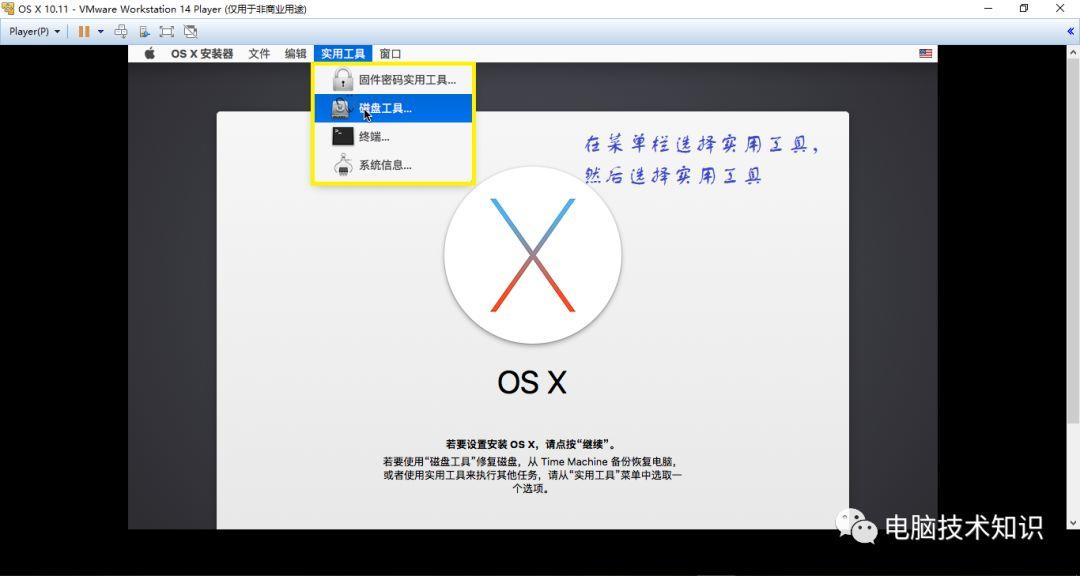
14.选择VMware的磁盘,并选择抹掉
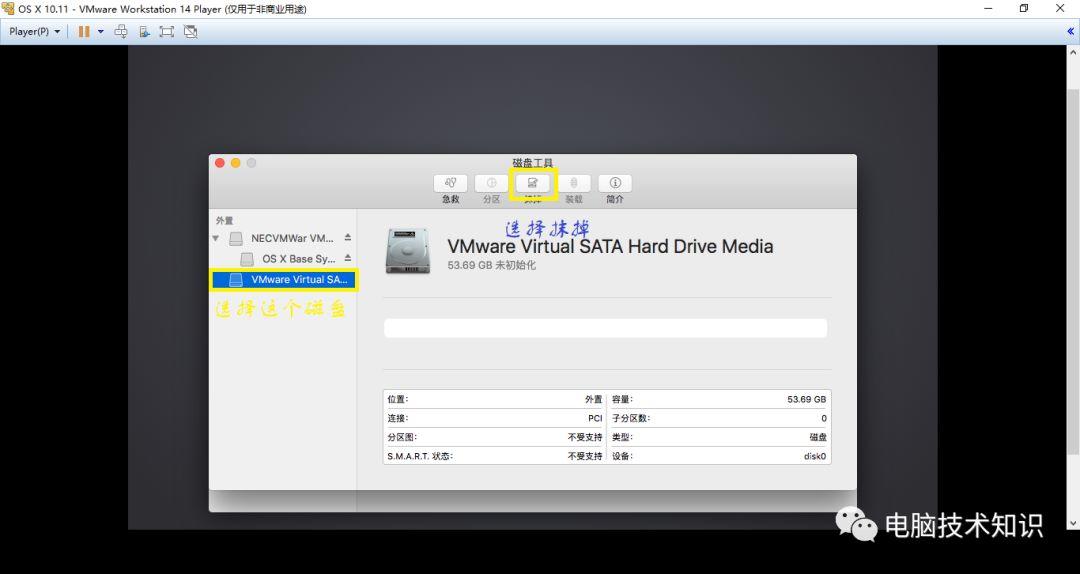
15.为你的磁盘命名(随便啦!),然后点击抹掉
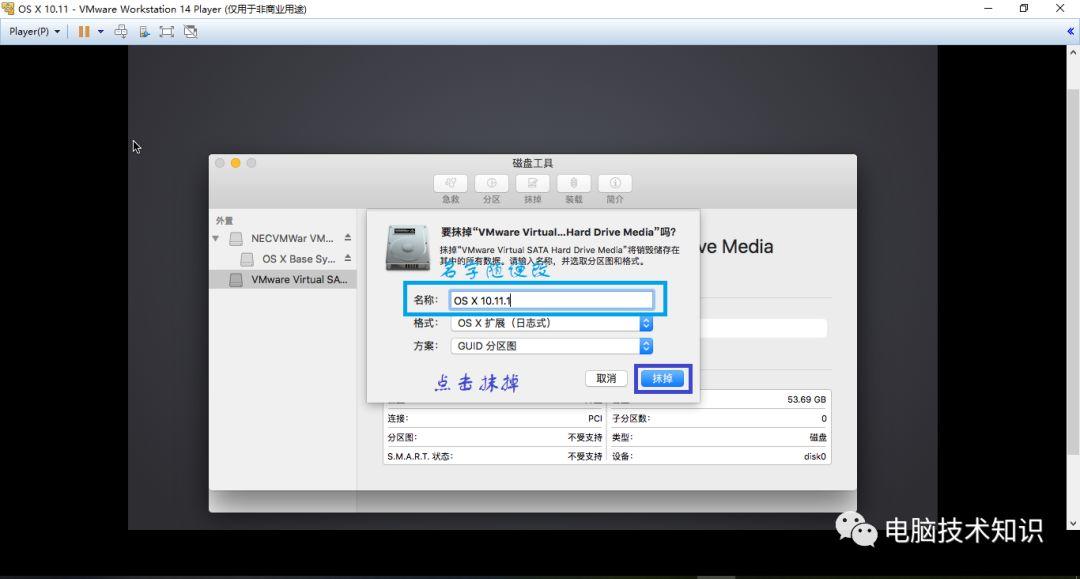
16.在左上角点击红色的按钮(“x”)关闭磁盘工具

17.关闭磁盘工具后,点击继续
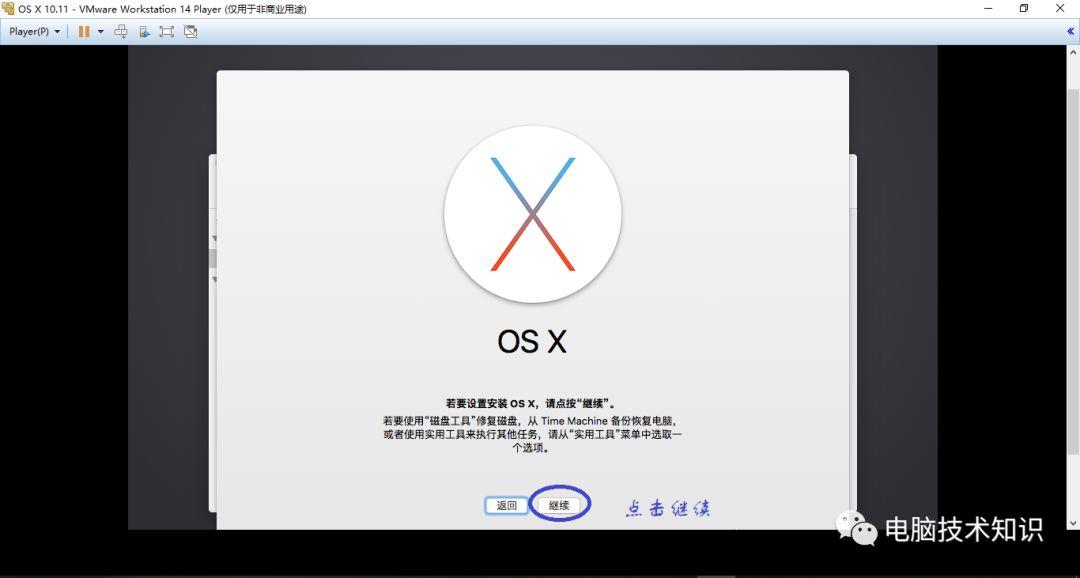
18.先点击下面的“同意”按钮,上面会弹出窗口,在窗口也点击“同意”
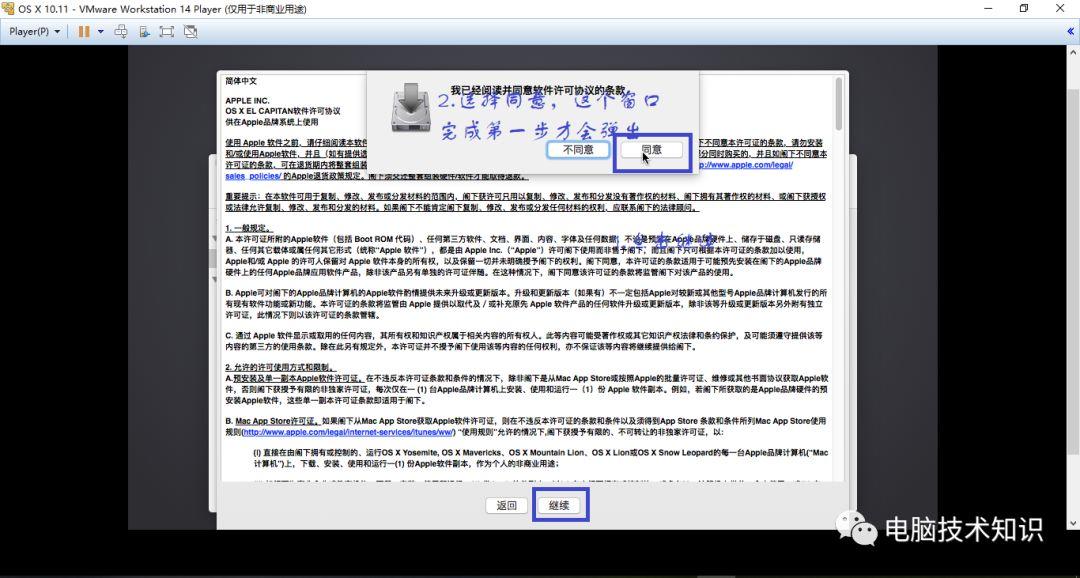
19.选择安装位置,一般有两个,选择黄色的那个磁盘,不要选那个光盘!
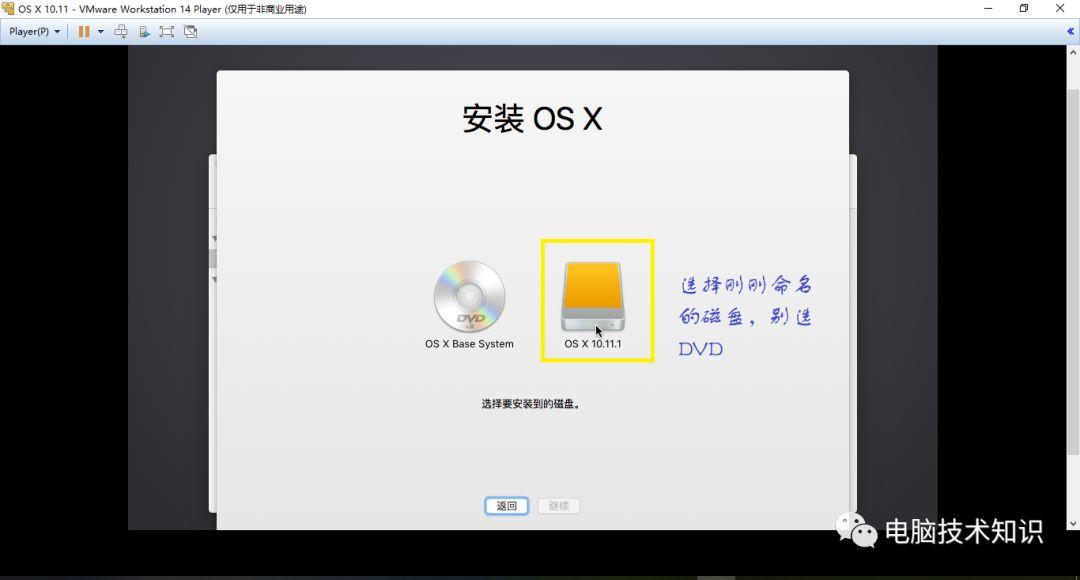
20.进入正式安装,不要相信上面的时间,除非你是ssd硬盘的吧!半小时到两个小时不等,我用了将近45分钟
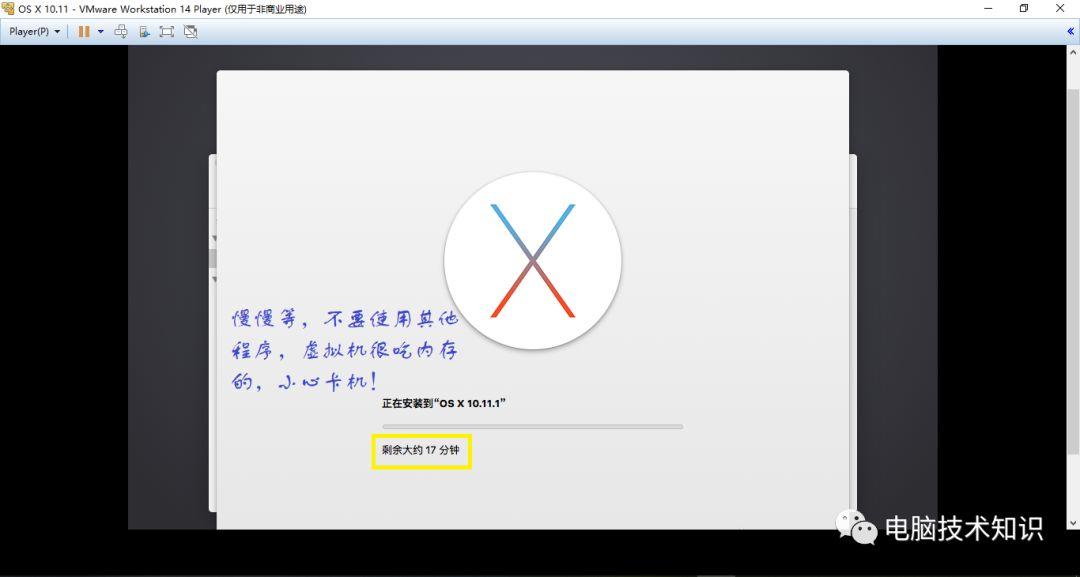
21.安装结束,重新启动,填写好信息就可以啦!
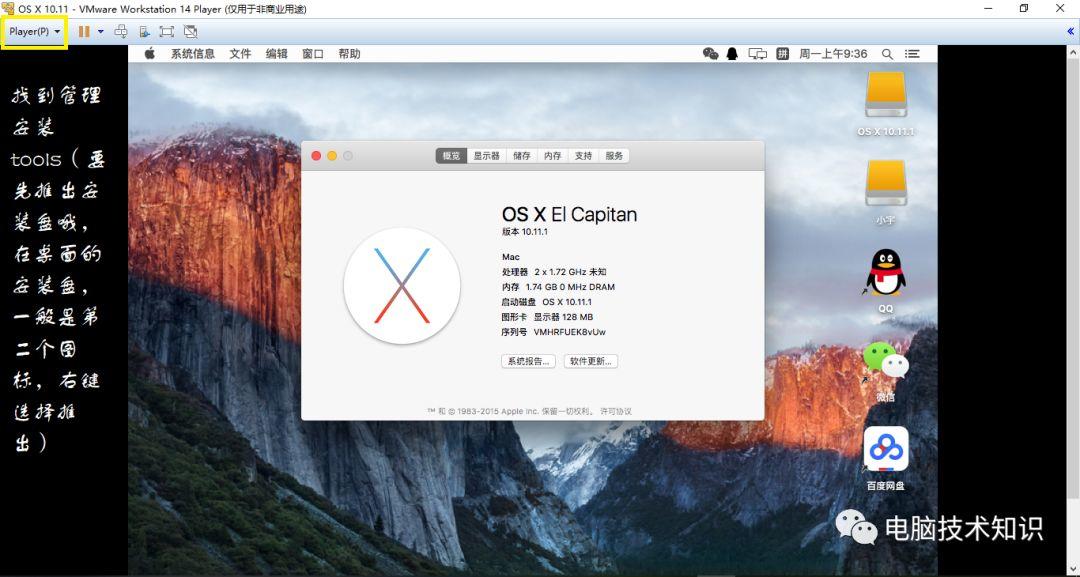
学习更多有趣,实用电脑技巧,快快关注我们!
长按识别二维码关注
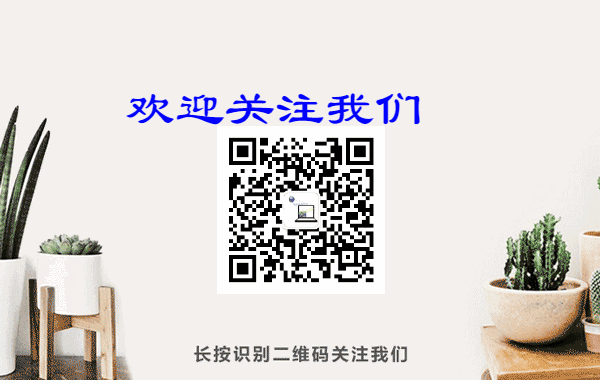
欢迎关注微信公众号:电脑技术知识





评论